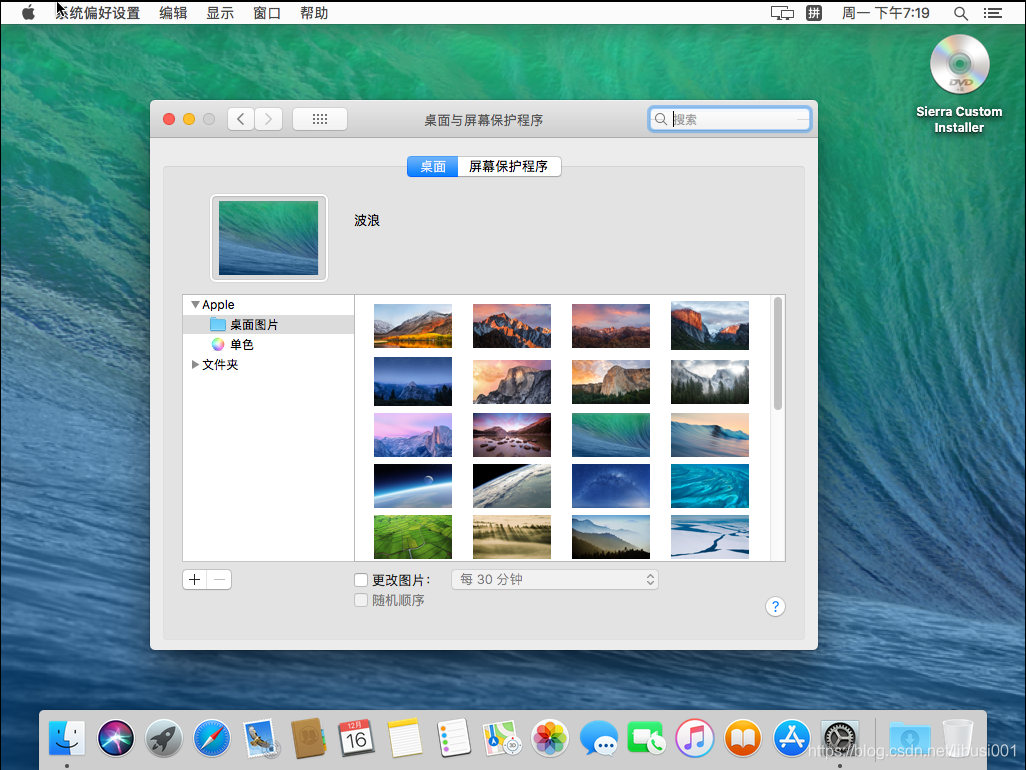很多Vmware用户想的windows下安装MacOS10.15,体验下macoc系统,但如何在虚拟机Vmware下安装MacOS10.15系统呢,下面小编一步步讲解。
大概步骤:
下载插件
关闭Vmware所有服务
解压补丁包并执行【Unlocker.exe】
新建虚拟机
安装过程
安装成功
unlocker下载地址
链接: https://pan.baidu.com/s/1Xn-KzPGPfjhA8sRVnLyM3Q?pwd=brht 提取码: brht
二、关闭Vmware所有服务
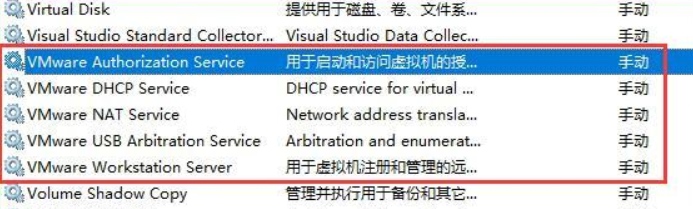
三、解压补丁包并执行【Unlocker.exe】
a)检查是否关闭Vmware服务,确认关闭服务和软件后,
b)执行【Unlocker.exe】,执行后会生成文件夹backup,
c)再次执行会检测到已安装,输入y会卸载并删除文件夹
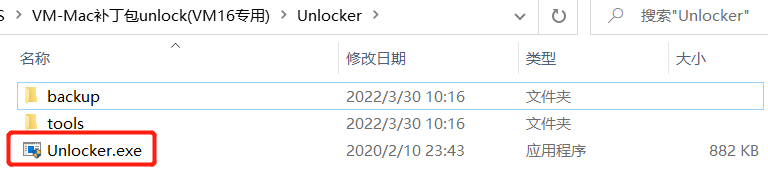
d)直到出现以下内容,输入y即可
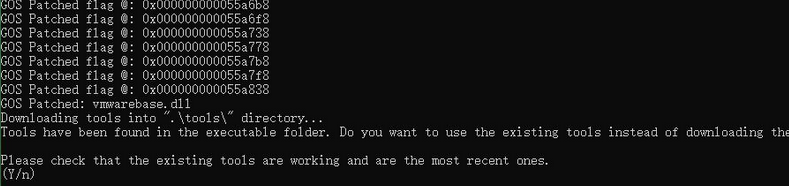
e)解锁完成后,会下载VMware Tools,这里不需要,直接关闭窗口即可
四、新建虚拟机
1、选中cdr镜像文件
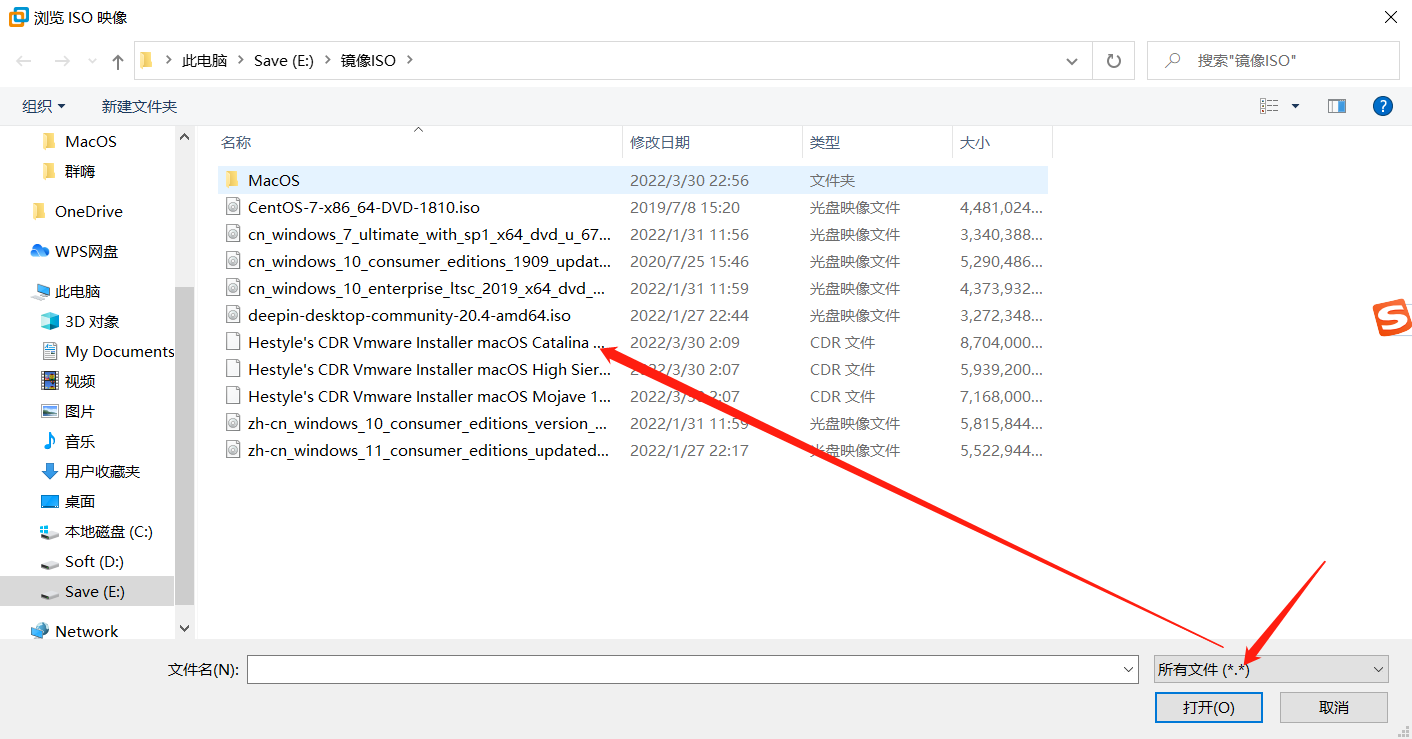
2、选择系统
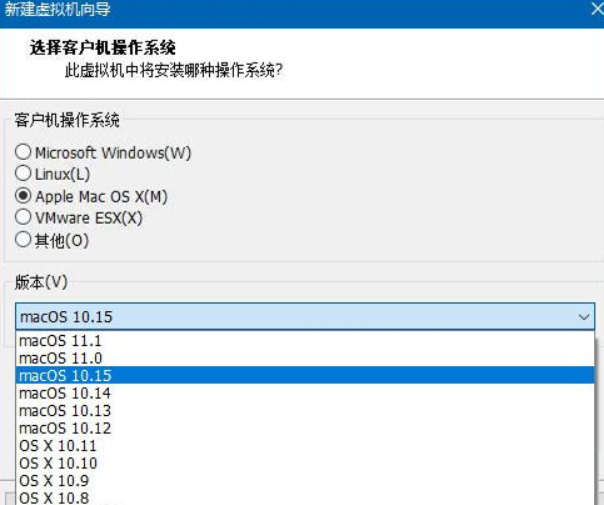
3、指定磁盘容量
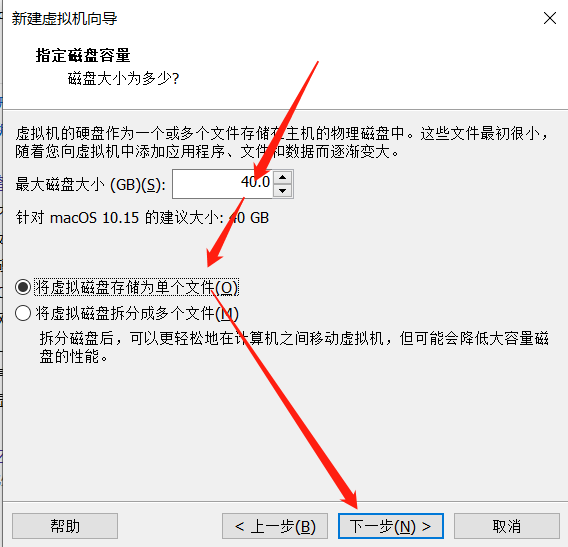
五、安装过程
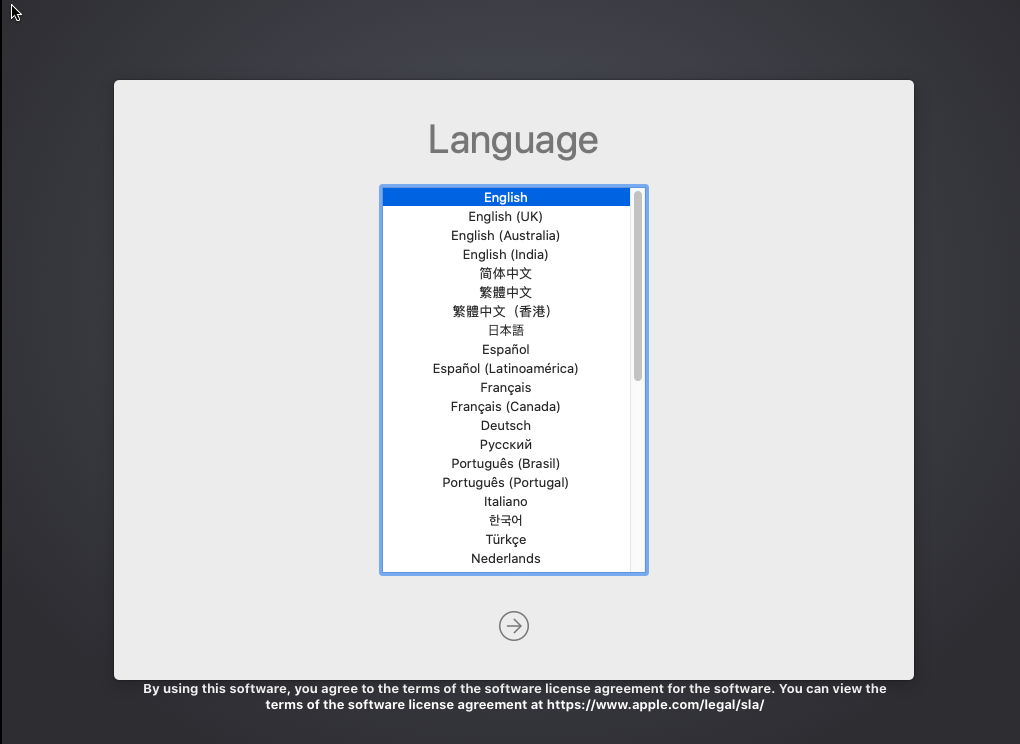
格式化硬盘:
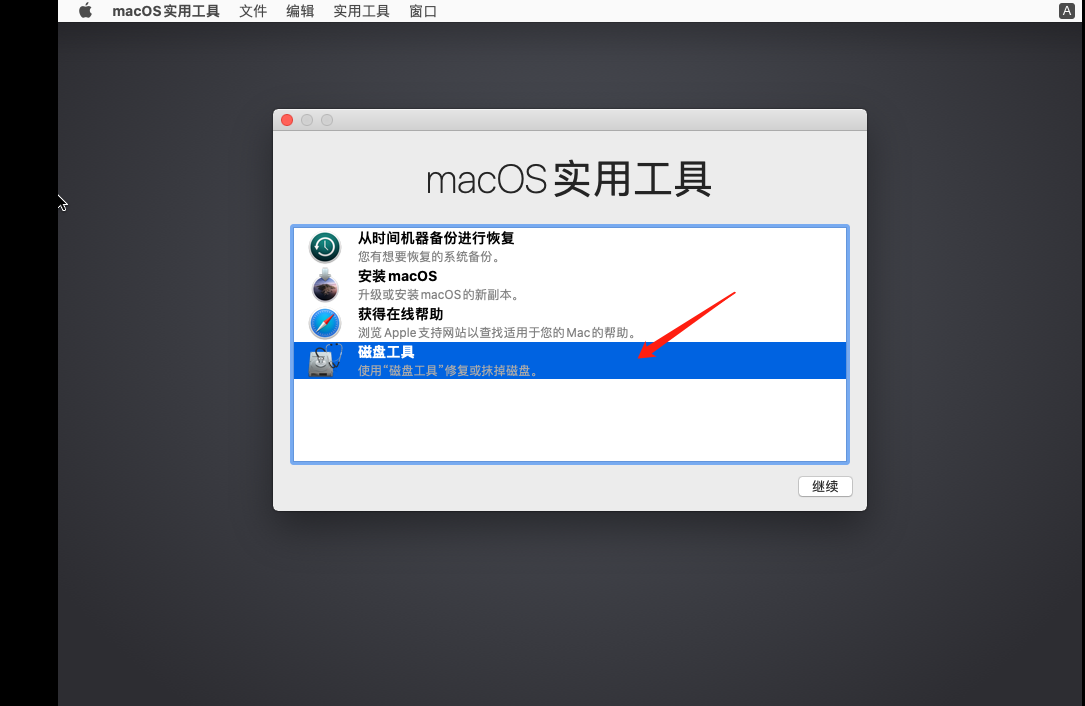
抹除-重命名-安装下一步
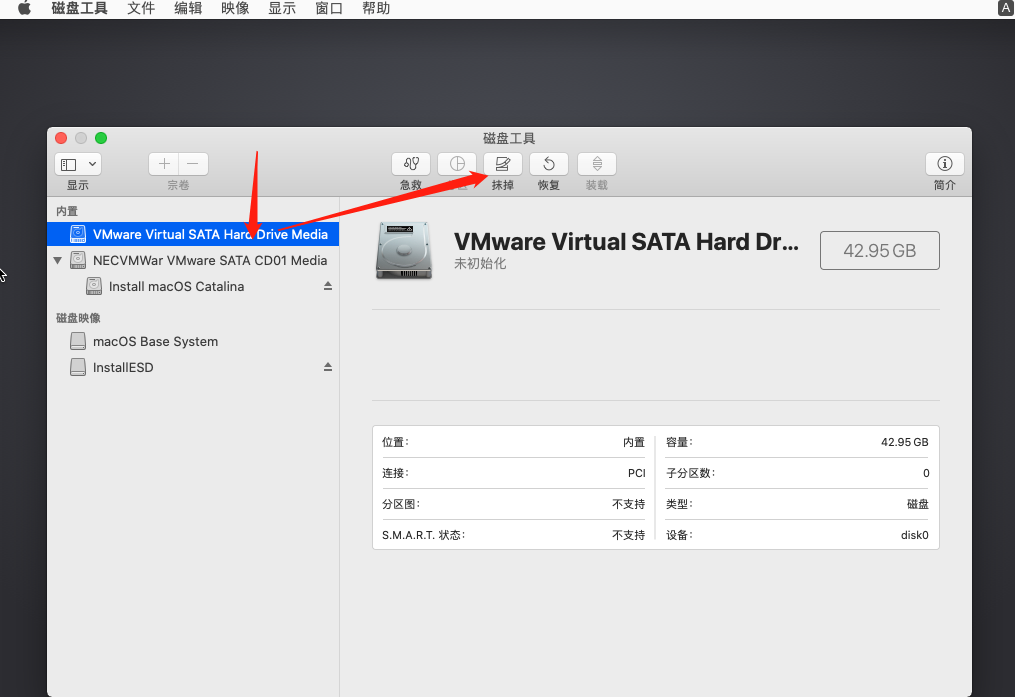
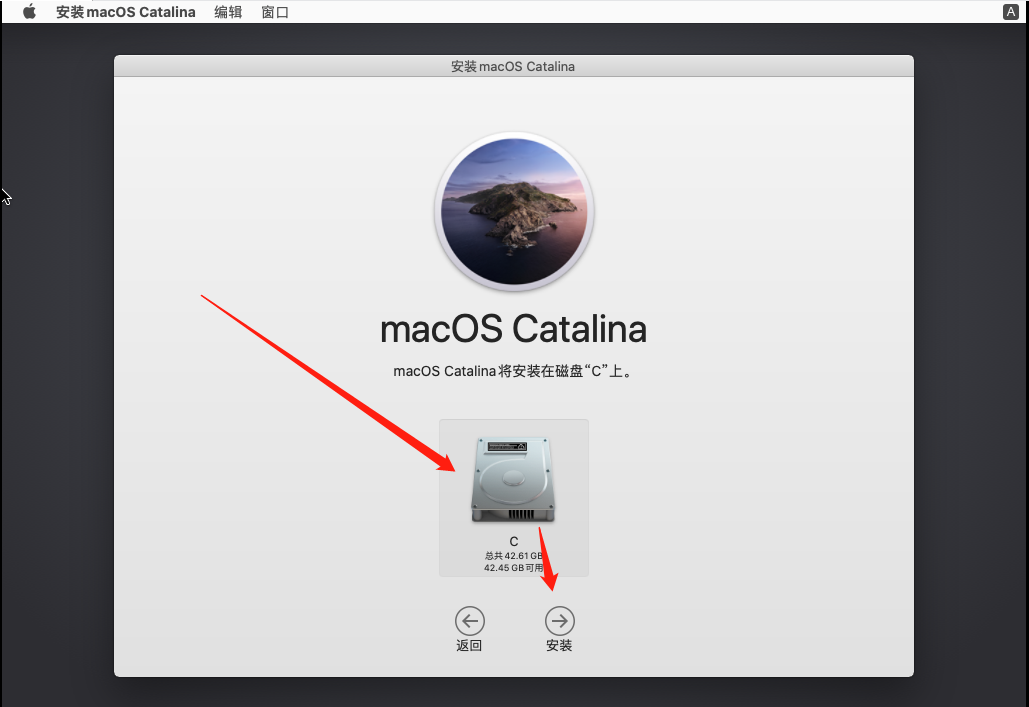
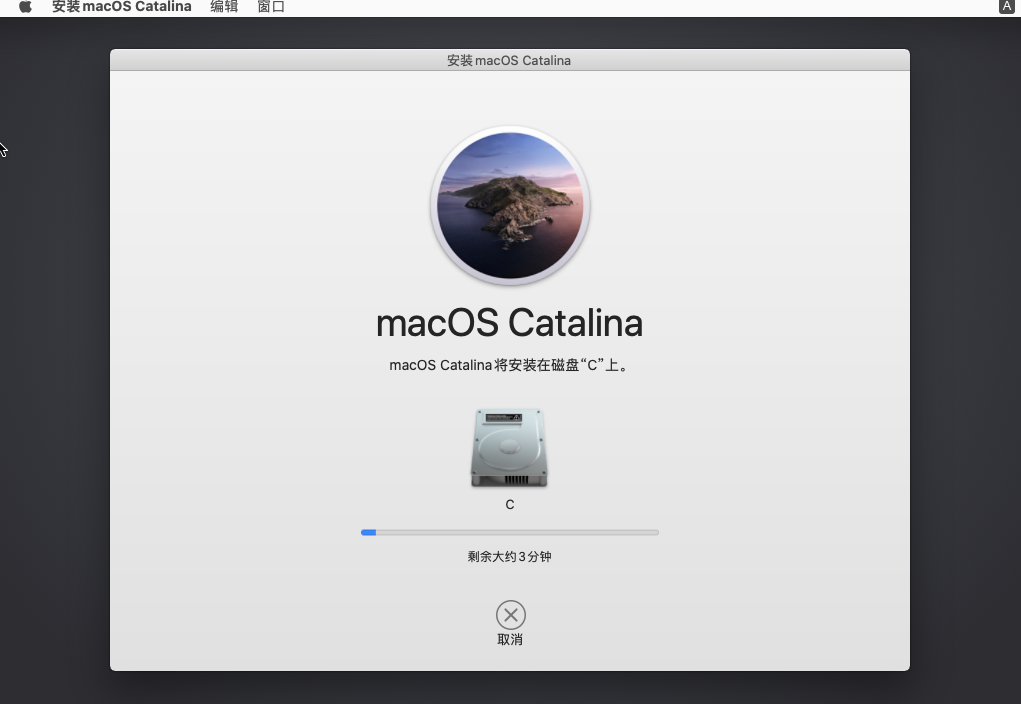
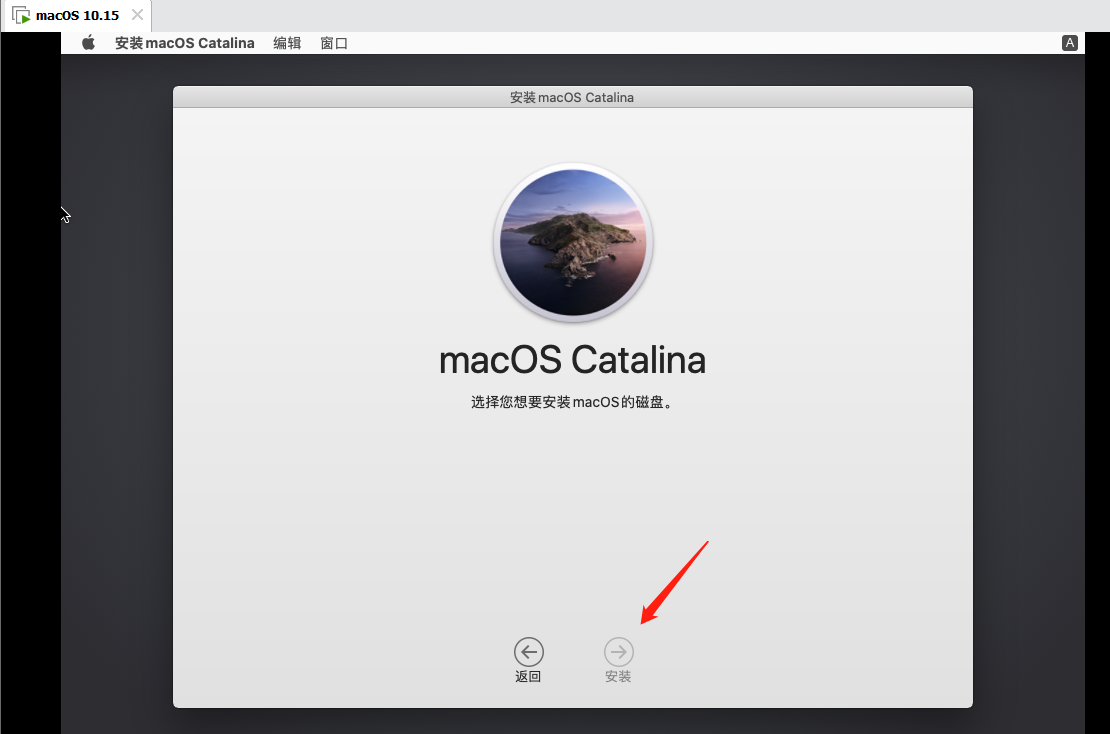
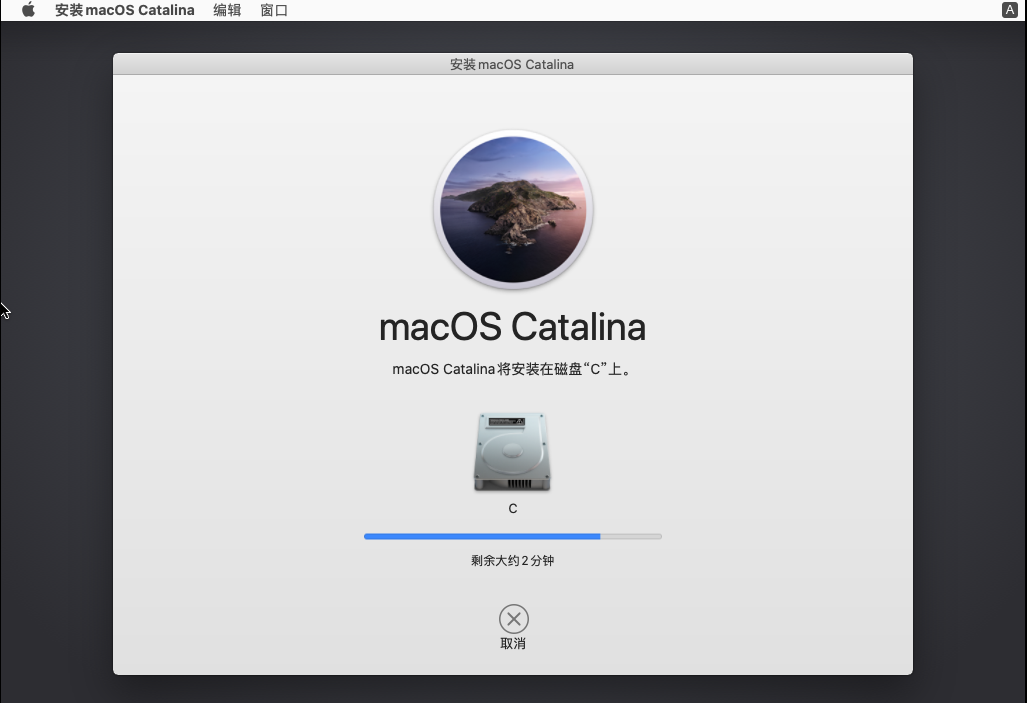
1、发现安装没有磁盘,且按钮为灰色
六、安装成功